Come identificare la versione di Dell Data Guardian
Resumen: È possibile identificare la versione di Dell Data Guardian attenendosi a queste istruzioni.
Este artículo se aplica a:
Este artículo no se aplica a:
Este artículo no está vinculado a ningún producto específico.
En este artículo no se identifican todas las versiones de los productos.
Síntomas
Nota:
- A partire da dicembre 2019, Dell Data Guardian ha raggiunto la fine del supporto. Questo prodotto e i relativi articoli non vengono più aggiornati da Dell. Per ulteriori informazioni, fare riferimento a Prassi di fine del ciclo vita/fine del supporto per i prodotti Dell Data Security. Per eventuali domande sugli articoli alternativi, rivolgersi al proprio team di vendita o contattare endpointsecurity@dell.com.
- Fare riferimento alla pagina Sicurezza degli endpoint per ulteriori informazioni sui prodotti correnti.
È importante conoscere la versione di Dell Data Guardian per:
- Identificare i problemi noti.
- Determinare le differenze dell'interfaccia utente.
- Comprendere le modifiche del flusso di lavoro.
Prodotti interessati:
Dell Data Guardian
Versioni interessate:
1.2 e versioni successive
Sistemi operativi interessati:
Windows
Mac
Causa
Non applicabile.
Resolución
Nota: è necessario installare Dell Data Guardian prima di identificare le versioni.
Per identificare la versione di Dell Data Guardian, cliccare sulla piattaforma del sistema operativo appropriata.
Per identificare la versione di Dell Data Guardian per Windows:
- Nell'area di notifica Windows cliccare con il pulsante destro del mouse sull'icona Dell Data Guardian, quindi scegliere Informazioni.
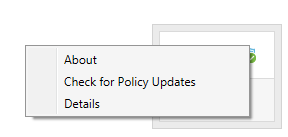
- Registrare la versione completa di Dell Data Guardian.
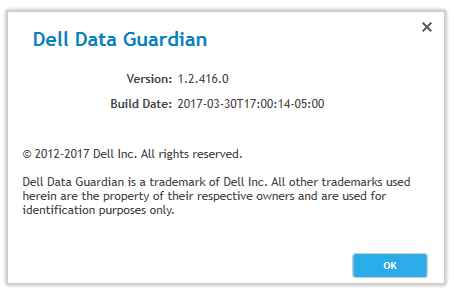
Nota: La versione del client potrebbe differire dalla schermata sopra.
Per identificare la versione di Dell Data Guardian per Mac:
- Aprire l'applicazione Dell Data Guardian.
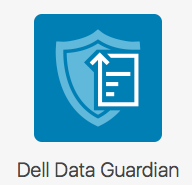
- Inserire l'indirizzo e-mail e la password di un utente autorizzato, quindi cliccare su Accedi.
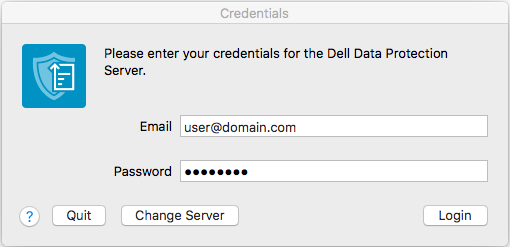
Nota:
- Al posto di un indirizzo e-mail è possibile utilizzare un UPN autorizzato.
- Nella barra dei menu selezionare Dell Data Guardian, quindi cliccare su Informazioni su Dell Data Guardian.
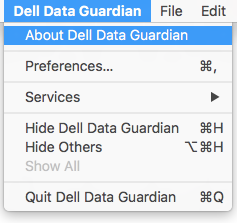
- Registrare la versione completa di Dell Data Guardian.
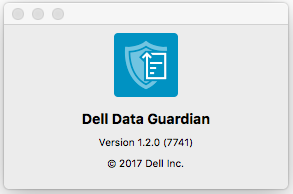
Nota: La versione del client potrebbe differire dalla schermata sopra.
Per contattare il supporto, consultare l'articolo Numeri di telefono internazionali del supporto di Dell Data Security.
Accedere a TechDirect per generare una richiesta di supporto tecnico online.
Per ulteriori approfondimenti e risorse accedere al forum della community Dell Security.
Información adicional
Vídeos
Productos afectados
Dell Data GuardianPropiedades del artículo
Número de artículo: 000124602
Tipo de artículo: Solution
Última modificación: 20 dic 2022
Versión: 11
Encuentra las respuestas que necesitas con la ayuda de otros usuarios de Dell
Servicios de asistencia
Comprueba si tu dispositivo está cubierto por los servicios de asistencia.